Primaradio.co.id – Menggunakan Virtual Background Zoom di Android, iPhone, dan laptop saat ini memang sangatlah mudah. Zoom lebih dikenal sebagai salah satu platform video conference yang membuat para penggunanya melakukan pertemuan secara virtual atau online.
Baca juga : Cara Screenshot di Laptop Windows & Macbook Tanpa Aplikasi
Salah satu fitur yang saat ini telah disediakan oleh aplikasi ini yaitu virtual background zoom. Melalui fitur ini, kalian nantinya bisa langsung memberikan tampilan visual yang akan ditampilkan di belakang.
Mudahnya Menggunakan Virtual Background Zoom di Android, iPhone, dan Laptop

Kalian memang bisa lebih bebas menggunakan virtual background sesuai dengan keinginan sendiri. Pada informasi, kali ini akan membahas mengenai bagaimana cara menggunakan Virtual Background Zoom di iPhone, Android, dan laptop yang benar.
Ada beberapa langkah yang bisa diketahui untuk menggunakan virtual background ini. Berikut ini cara menggunakan Virtual Background Zoom di Android, iPhone, dan laptop, antara lain:
- Cara Mudah Menggunakan Virtual Background Zoom di Android
Aplikasi zoom ini memang bisa langsung digunakan di berbagai macam device, mulai dari Android, iPhone, hingga di laptop atau PC. Bagi kalian para pengguna Android, bisa langsung menggunakannya saat ingin melakukan pertemuan melalui Zoom.
Berikut ini sudah ada beberapa penjelasan tentang langkah mengganti background zoom di Android, antara lain:
- Pertama, bisa langsung membuka aplikasi Zoom Meeting melalui perangkat Android yang kalian gunakan terlebih dahulu.
- Kemudian, bisa mengklik opsi More pada ikon titik tiga dan pilihlah opsi Virtual Background.
- Selanjutnya, bisa memilih langsung latar belakang atau background yang telah disediakan oleh Zoom. Kalian juga lebih bebas memilih untuk menggunakan background sendiri hanya dengan mengunggah gambar latar belakang dari galeri HP Android.
- Lalu kalian bisa klik opsi Close yang ada di bagian pojok kanan atas untuk bisa menutup tab Virtual Background.
- Background Zoom Meeting kalian nantinya sudah bisa diganti dengan gambar yang diinginkan.
- Cara Menggunakan Virtual Background di iPhone
Bagi kalian yang saat ini menggunakan iPhone, tentu juga bisa menggunakan virtual background yang diinginkan. Berikut ini adalah salah satu cara menggunakan Virtual Background Zoom di Android, iPhone, dan laptop, antara lain:
- Pertama, bisa langsung membuka aplikasi Zoom Meeting melalui perangkat iPhone yang di terlebih dahulu.
- Lanjut mengklik opsi More pada ikon titik tiga dan pilihlah opsi Background and Filters.
- Setelah itu, kalian bisa memilih latar belakang atau background yang sudah disediakan atau langsung unggah gambar yang ingin digunakan sebagai background.
- Lanjut mengklik opsi Close yang ada di bagian pojok kanan atas.
- Background zoom yang ada pada iPhone kalian akhirnya sudah dapat diganti dengan gambar sesuai keinginan.
- Cara Mudah Menggunakan Virtual Background Zoom di Laptop
Kalian juga bisa langsung menggunakan laptop untuk dapat melaksanakan pertemuan di aplikasi Zoom. Berikut ini adalah salah satu langkah menggunakan Virtual Background Zoom di Android, iPhone, dan laptop, antara lain:
- Pertama, kalian bisa langsung mengunjungi situs web Zoom Meetings pada browser laptop terlebih dahulu.
- Setelah itu, lanjut melakukan login dengan menggunakan akun Zoom milik sendiri.
- Lalu bisa mengaktifkan fitur virtual background yang sudah ada pada laptop.
- Pada halaman yang utama, bisa membuka menu ‘Setting’ lanjut klik opsi ‘In Meeting (Advanced)’.
- Kemudian, kalian bisa klik menu tersebut, nantinya akan muncul tiga menu toggle, yaitu ‘Save Captions, Far end Camera Control, dan Virtual Background’.
- Setelah itu, kalian bisa langsung memilih menu ‘Virtual Background’ dengan menggeser tombolnya.
- Lanjut dengan membuka menu pengaturan kembali dengan cara mengklik ikon ‘gir’ yang terletak di pojok kanan atas aplikasi berada tepat di bagian bawah foto profil.
- Setelah itu, bisa memilih opsi ‘Background & Filter’ yang sudah ada di deretan menu sebelah kiri.
- Kemudian, kalian bisa mengklik tab ‘Virtual Background’ yang ada di tampilan sebelah kanan.
- Pilihlah gambar background yang sudah disediakan oleh aplikasi Zoom.
- Apabila kalian ingin menggunakan gambar sendiri, maka bisa langsung mengunggah terlebih dahulu gambar yang diinginkan dari galeri laptop dengan cara mengklik ikon plus (+).
- Setelah itu, kalian juga bisa langsung memburamkan background hanya dengan memilih opsi ‘blur’ pada menu.
- Setelah selesai memilih, maka kalian bisa langsung mengklik tombol silang untuk dapat menutup halaman ‘Virtual Background’.
- Manfaat dari Virtual Background Zoom
Pada umumnya, aplikasi Zoom ini menghadirkan berbagai macam fitur menarik. Hal ini tentunya karena bisa memberikan berbagai macam manfaat bagi para penggunanya.
Berikut ini adalah beberapa manfaat jika menggunakan Virtual Background Zoom di Android, iPhone, dan laptop, antara lain:
- Dapat Menjaga Privasi
Hanya dengan menggunakan virtual background, nantinya kalian juga bisa menjaga privasi ruangan atau lingkungan di sekitar. Contohnya saja, apabila pengguna sedang melakukan video conference yang berasal dari kamarnya.
Jadi nantinya pengguna juga dapat menyembunyikan kondisi kamarnya hanya dengan menggunakan Virtual Background Zoom di Android, iPhone, dan laptop. Para peserta juga tidak akan tahu keberadaan kalian jika menggunakan background.
- Dapat Meningkatkan Profesionalisme
ini sebenarnya dapat langsung meningkatkan kesan profesionalisme dalam pertemuan melalui video conference. Kalian juga bisa langsung menggunakan virtual background yang sudah sesuai dengan topik atau tema rapat.
Jadi nantinya dengan menggunakan Virtual Background Zoom di Android, iPhone, dan laptop juga memberikan kesan yang jauh lebih serius dan sangat terorganisir.
- Dapat Menunjang Kreativitas
Menggunakan Virtual Background juga bisa langsung menunjang kreativitas dalam video conference. Kalian memang bisa langsung menggunakan gambar atau video yang lebih menarik.
Hal ini juga bisa disesuaikan dengan suasana hati atau tema rapat. Jadi nantinya akan membuat suasana menjadi lebih hidup serta menyenangkan.
- Dapat Menghindari Gangguan Visual
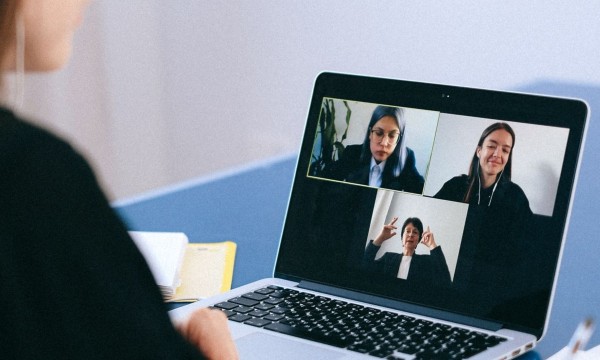
Menggunakan Virtual Background Zoom di Android, iPhone, dan laptop juga bisa langsung membantu untuk menghindari gangguan visual. Dimana mungkin saja akan terjadi selama video conference.
Contohnya saja, jika kalian sedang melakukan video conference di tempat umum, seperti cafe atau taman. Maka kalian nantinya bisa menutupi pemandangan yang dapat mengganggu fokus dari para peserta.
Baca juga : Daftar Laptop Terbaik 2023 dan Harganya Lengkap
Jadi beberapa pembahasan terkait cara menggunakan virtual background Zoom beserta manfaat menggunakannya bisa berguna. Setelah mengetahui caranya, sekarang bisa menggunakan Virtual Background Zoom di Android, iPhone, dan laptop sesuai keinginan.





